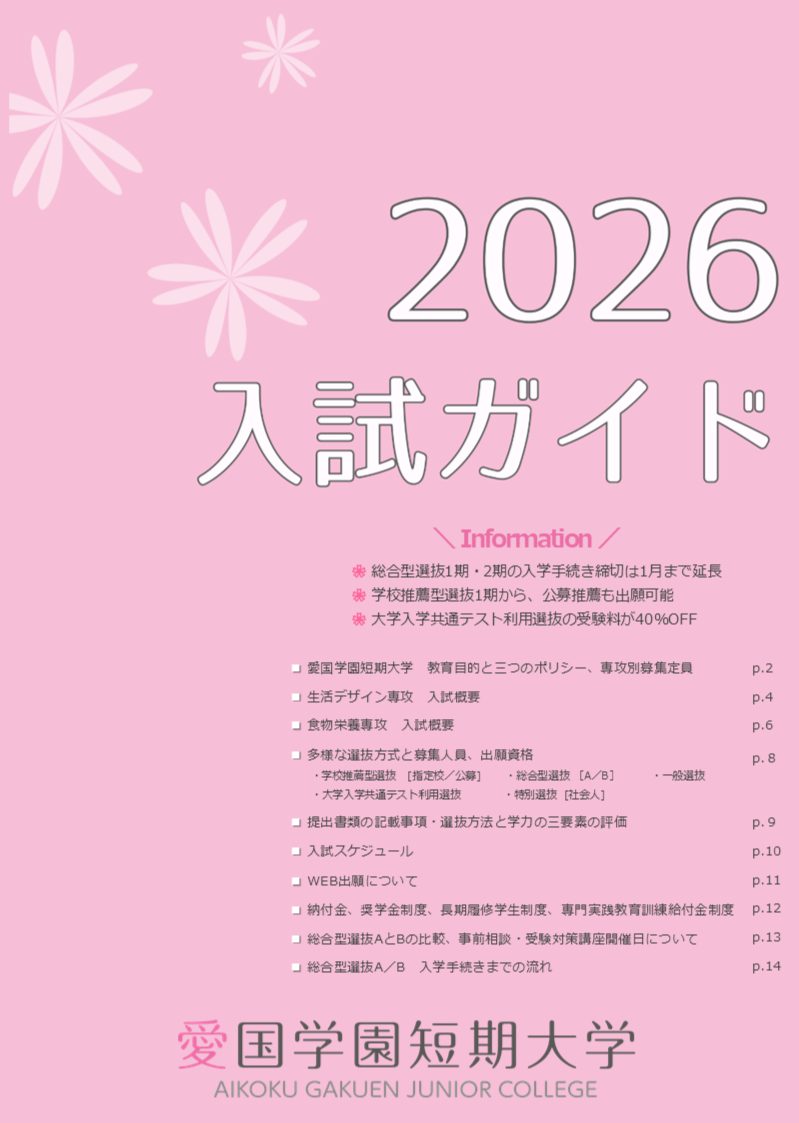入試案内(2026入学者用)
入試案内(2026入学者用)
お知らせ
※手続きや書類等で困った時には、公式LINEのチャットから気軽に連絡してください。
【総合型選抜A】事前相談実施中! 2025.6.25
6月以降、オープンキャンパス、学校公開日に出願前の事前相談を実施しています。
総合型選抜Aで受験を考えている方はまずオープンキャンパスに参加し、事前相談をうけてください。
事前相談は、まだ迷っている段階で受けることができます!先生とじっくりお話をすることで、ご自身の考えもまとまると思いますので
悩んでいる方もご利用ください。
【社会人の方】専門実践教育訓練給付金の指定校となりました 2025.3.5
食物栄養専攻は「栄養士」を対象とした教育訓練給付制度(専門実践教育訓練)の指定校となりました。キャリアアップしたい。国家資格である栄養士免許を取得し、働きたいという方は是非ご活用ください(申請については、ご自身でハローワークでの手続きが必要となります。申請が通るまでに2週間程度かかります。)。

【総合型選抜A/B】
・総合型選抜A(事前エントリー対話型)出願前に事前相談を受けていただき、しっかりとお話を伺います。教員からアドバイスも受けられ、自分の考えをまとめられる機会と捉えてください。検定料はかかりません。
まずは、事前相談を上、その後総合型選抜で受験するか、学校推薦型選抜で受けるか検討できます。
・総合型選抜B(専願)本学で学びたいという強い意欲・熱意がある者におススメです。
事前相談が無く、面接試験の中で、プレゼンテーション、口頭試問も行います。
★総合型選抜Aの事前相談の結果は、3月の最終出願締切りまで有効です。
【学校推薦型選抜】
2026年3月卒業見込みで出身学校長が推薦する者。
調査書の「全体の学習成績の状況」が3.0以上の者。
※学園独自の奨学金「三浦亮一奨学基金」の入学金の一部給付の対象となります。
【特別選抜(社会人)】
入学時に20歳以上で、社会的経験のある者のうち、本学で学びたいという意欲・熱意がある者。
※ここでいう社会的経験とは、職業経験(パート・アルバイト等非正規雇用を含む)、社会的活動(NPO、NGO、ボランティア活動等)の経験、主婦等の経験を指し、学校教育法上の学校、専修学校、各種学校および外国の教育機関での存在は含みません。
※食物栄養専攻で取得できる「栄養士」において、教育訓練給付制度(専門実践教育訓練)の指定校です!
ご活用を検討される場合はお問合せください。
【一般選抜】
決められた教科の筆記試験と面接試験を実施します。
【大学入学共通テスト利用選抜 】
大学入学共通テストで本学が指定する科目の試験を受験してください。
WEB出願について
初めに行うことはWEB出願システムへの新規登録です。いつでも、スマートフォンからでも可能です。
事前準備
-
インターネット・プリンター環境の確認
インターネットに接続できるスマートフォン・タブレット・パソコンのいずれかとプリンターをご用意ください。
プリンターをお持ちでない方は、学校やコンビニエンスストアのネットプリントサービスなどを利用し、必要書類を印刷してください。 -
顔写真データの用意
*以下の条件を満たしているものをご用意ください。
- 3か月以内に撮影されたもの
- 上半身、正面、脱帽、カラー、背景無地
- 縦4㎝×横3㎝
- ファイルサイズ5MB以下でファイル拡張子[jpg]
*顔写真のデータがない場合は、仮データとしてこちらのダミー画像をご利用ください。
【ダミー画像データの使用手順】
①画像をご自分のPCやスマートフォンに一旦保存してください。
②出願手続きの際に保存したデータを指定して下さい。
③出願確認票を印刷後、ダミー画像の上からご本人の顔写真(縦4㎝×横3㎝)を張り付けてください。
※出願書類は選抜によって異なりますので、ご注意ください。
※詳細は、利用手順・マニュアルをご覧ください。
総合型選抜について
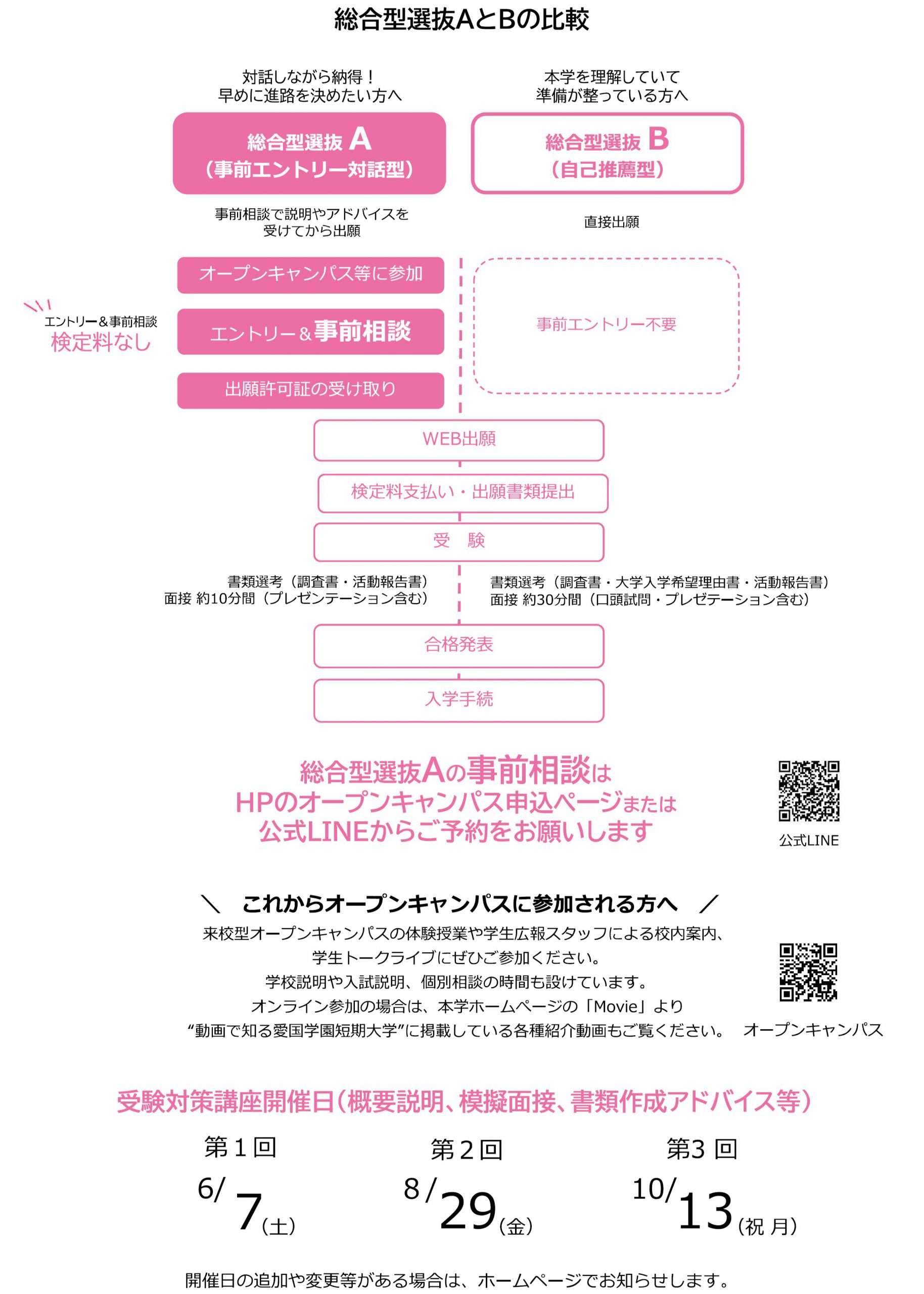
詳細は入試ガイドのp.13〜15をご覧ください!
事前相談
-
事前エントリー型の総合型選抜Aの事前相談は、オープンキャンパス・学校公開日と同日に開催する予定です。
ご予約はオープンキャンパス申し込みページからお願いします。 - 相談の形式はオンラインでも可能です。お気軽にお問合せ下さい。
- エントリーを悩まれている場合は、まずはオープンキャンパスにお越しください。